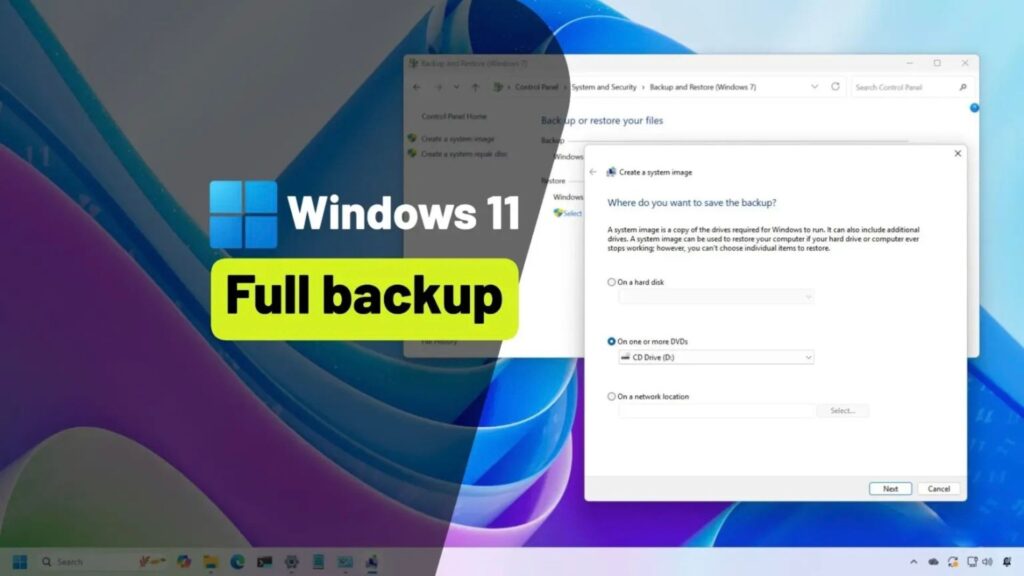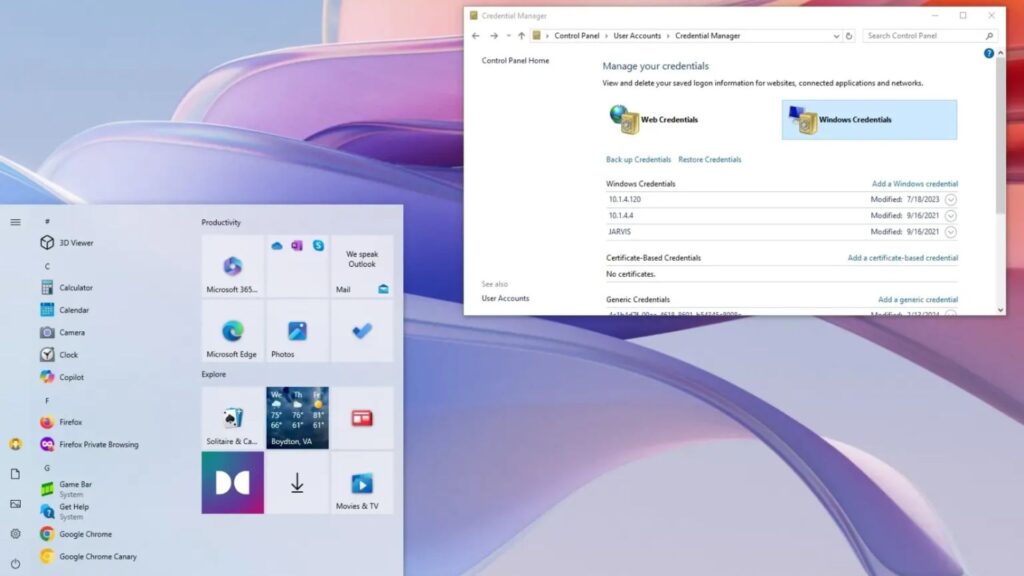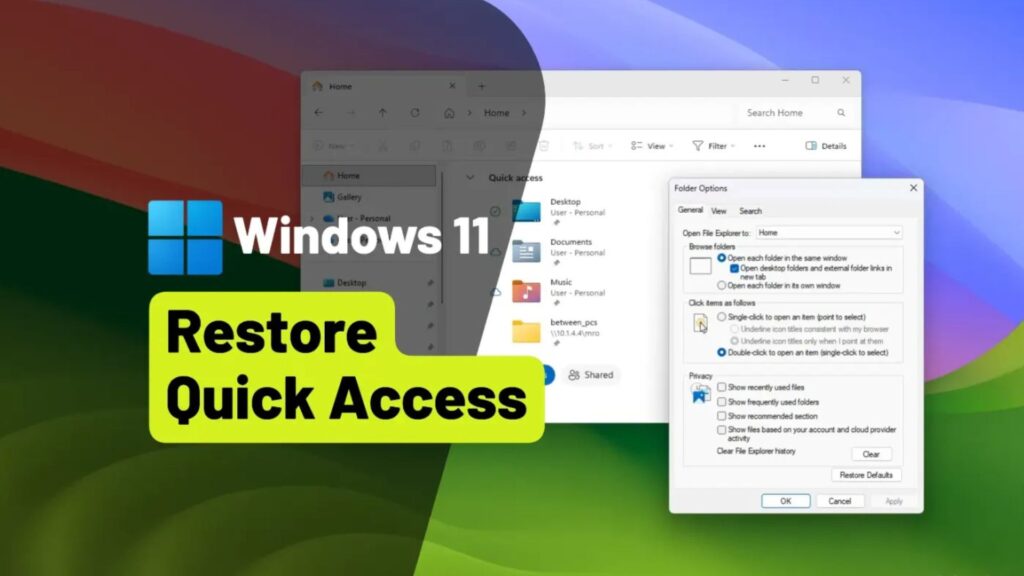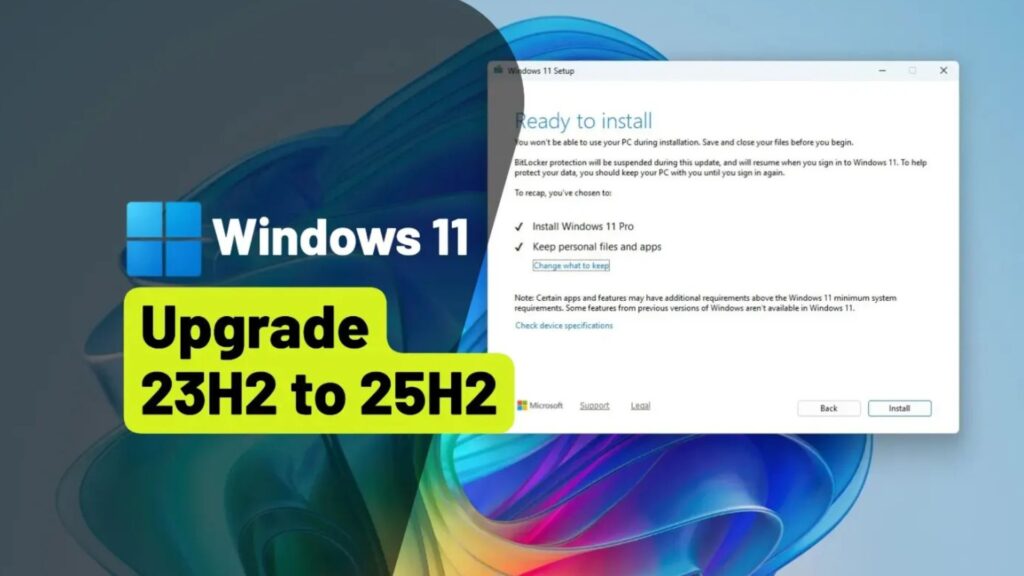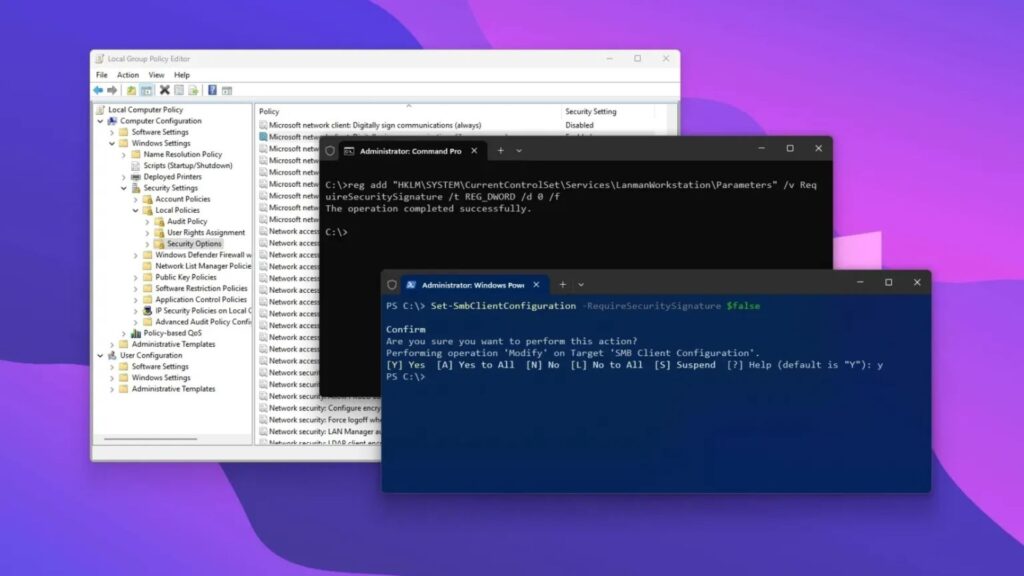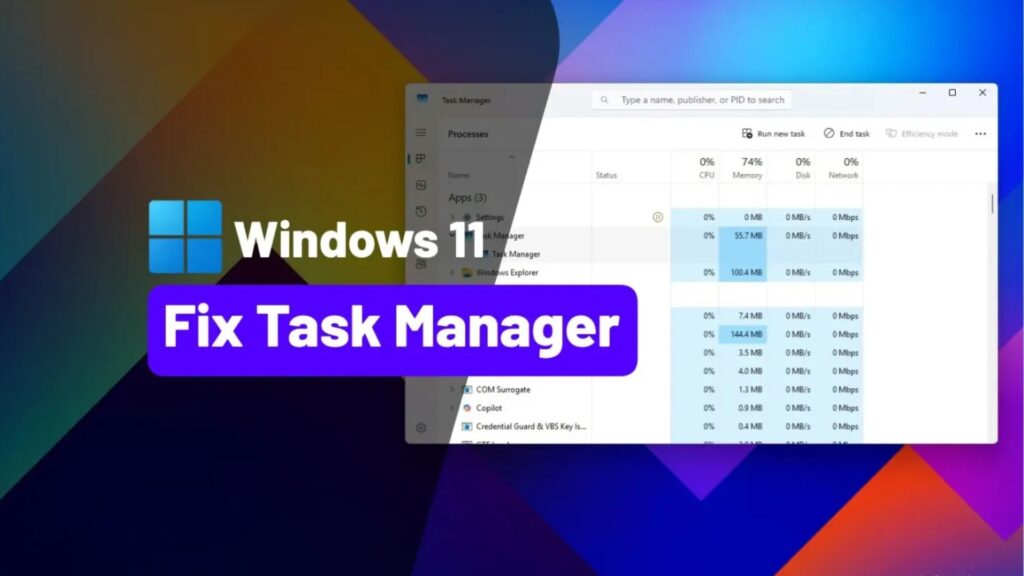Hướng dẫn cách xóa bộ nhớ đệm của máy tính trong Windows 10
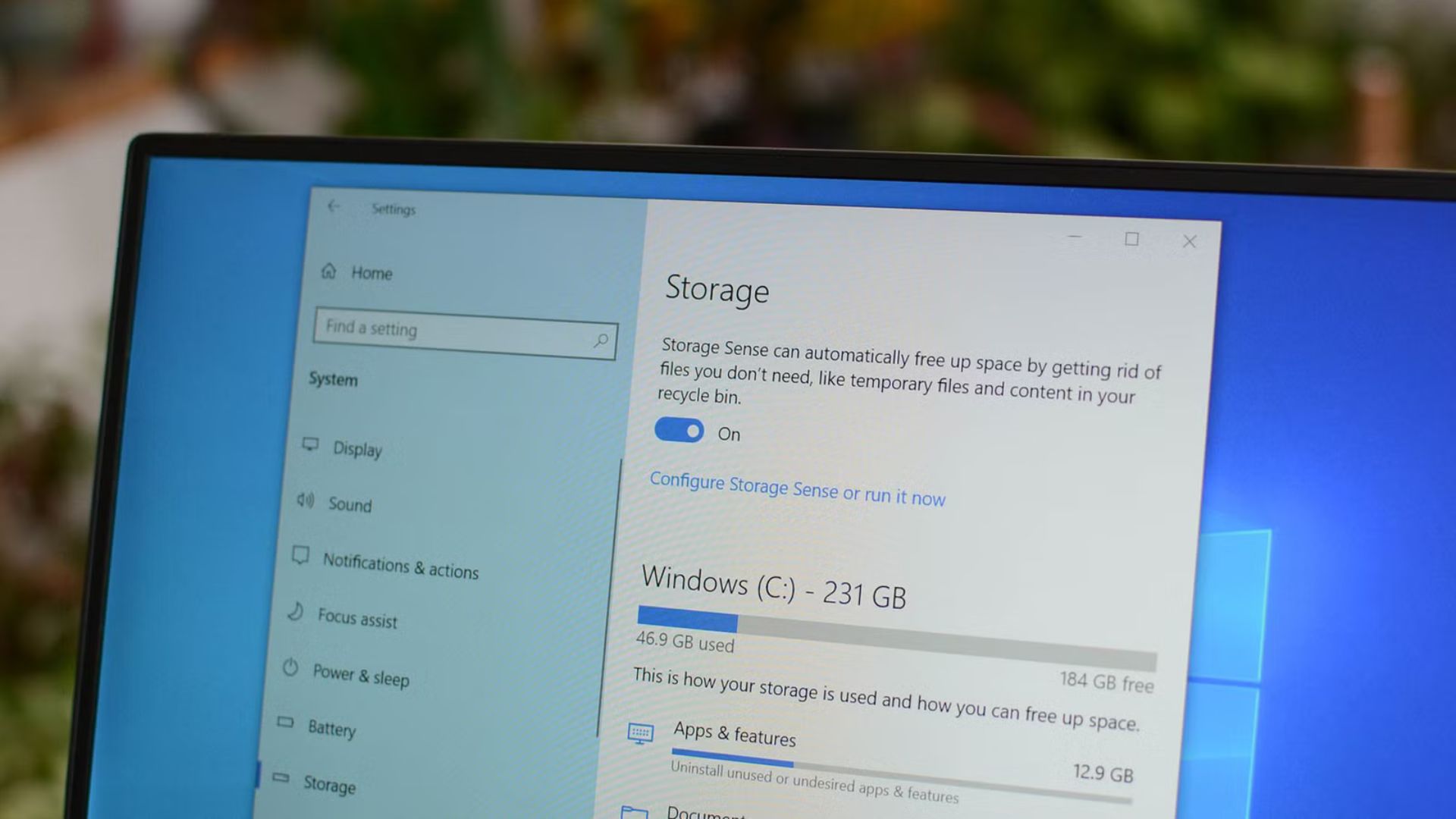
Xem thêm: Hướng dẫn 8 điều cần thiết phải làm trước khi cài đặt Windows 11
1. Dọn dẹp bộ nhớ đệm tệp tạm thời bằng Disk Cleanup
Để dọn dẹp bộ nhớ đệm tệp tạm thời, hãy tìm kiếm Disk Cleanup trong thanh tìm kiếm của Menu Start. Chọn ứng dụng “Disk Cleanup” sẽ xuất hiện trong kết quả tìm kiếm.
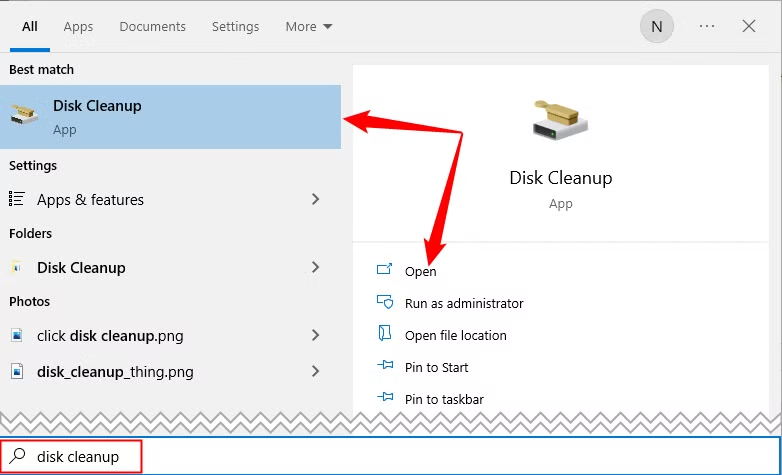
Sau khi được chọn, Disk Cleanup sẽ bắt đầu tính toán dung lượng mà bạn có thể giải phóng trên ổ cứng hệ điều hành (C:), hoặc bất kỳ ổ đĩa nào bạn chọn. Trên một SSD hiện đại, cửa sổ này có thể hiện ra và biến mất rất nhanh. Cửa sổ Disk Cleanup cho OS (C:) sẽ xuất hiện. Cuộn xuống và đánh dấu vào ô bên cạnh “Temporary Files” (Tệp tạm thời). Bạn cũng có thể chọn xóa các tệp từ các vị trí khác, chẳng hạn như Recycle Bin (Thùng rác) hoặc Downloads (Tải xuống).
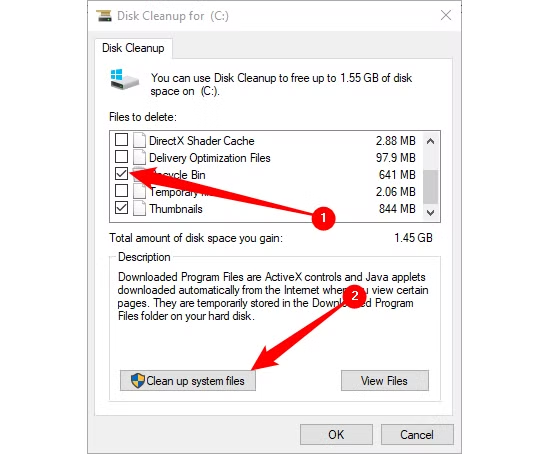
Sau khi bạn đã chọn những gì muốn dọn dẹp, hãy nhấp vào “Clean Up System Files” (Dọn dẹp tệp hệ thống).
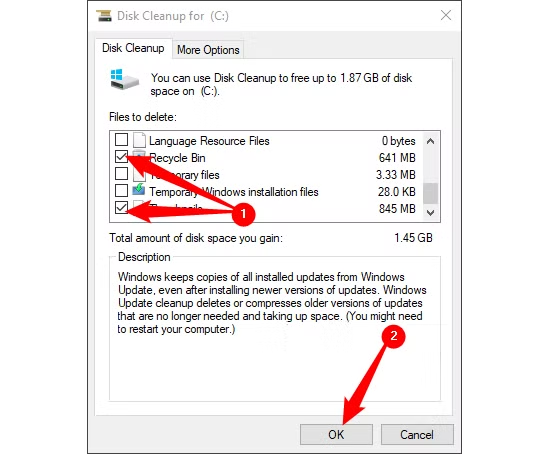
Sau khi Windows tính toán lượng không gian lưu trữ sẽ được giải phóng, bạn sẽ được đưa trở lại cùng trang đó. Lần này, hãy chọn lại các tệp và vị trí mà bạn muốn xóa lần thứ hai, sau đó nhấp vào “OK”.
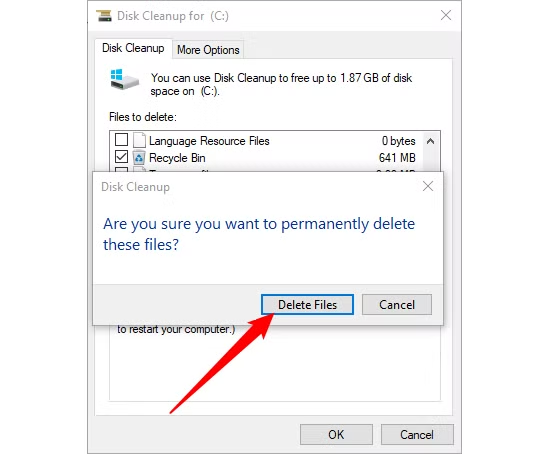
Một cảnh báo sẽ xuất hiện, nhắc bạn xác nhận rằng bạn chắc chắn muốn xóa vĩnh viễn các tệp. Chọn “Delete Files” (Xóa tệp).
Disk Cleanup sẽ bắt đầu dọn dẹp các tệp không cần thiết trên máy tính của bạn. Quá trình này có thể mất vài phút.
2. Xóa bộ nhớ đệm DNS
Nếu bạn muốn xóa bộ nhớ đệm DNS của PC Windows 10, hãy mở Command Prompt với quyền admin. Để làm điều này, nhấp vào nút Start, sau đó nhập “Command Prompt” vào thanh tìm kiếm. Ứng dụng “Command Prompt” sẽ xuất hiện trong kết quả tìm kiếm. Nhấp chuột phải vào nó và chọn “Run As Administrator” (Chạy với tư cách quản trị viên) từ menu, hoặc nhấp vào “Run as Administrator” ở bên cạnh.
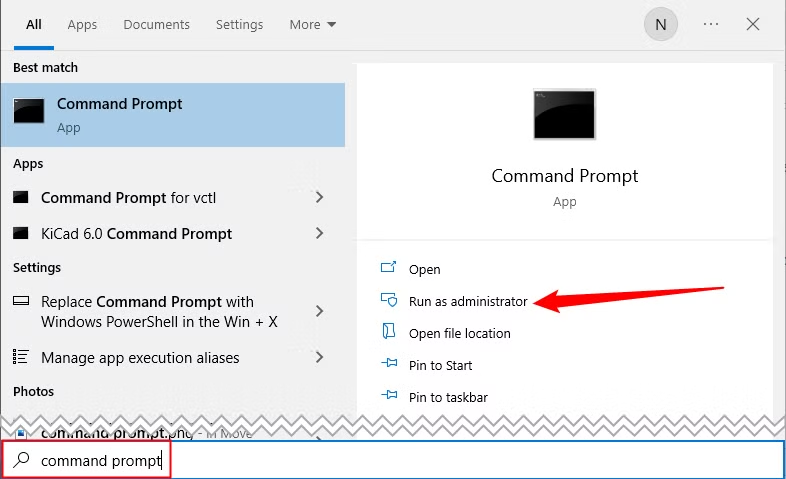
Bạn cũng có thể sử dụng PowerShell nếu bạn thích.
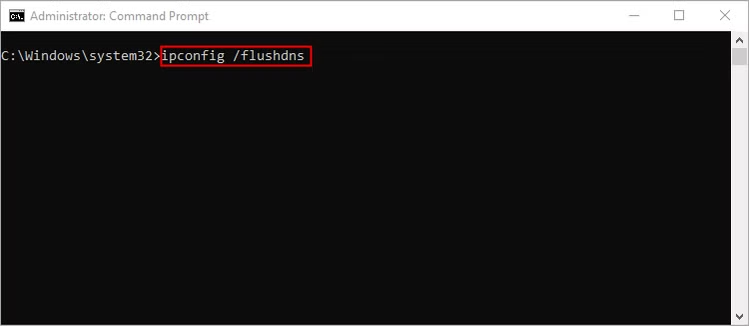
Tiếp theo, chạy lệnh sau:
ipconfig /flushDNS
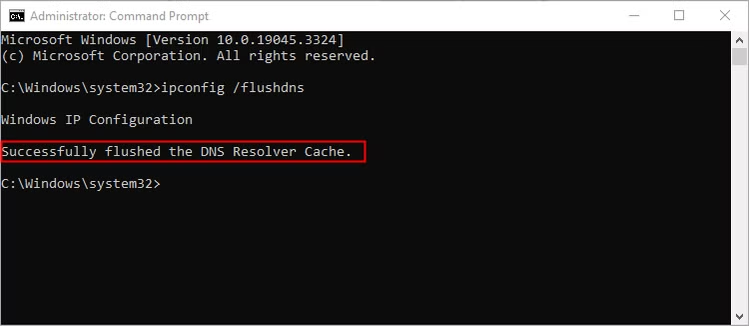
Bạn sẽ nhận được thông báo cho biết bạn đã xóa thành công bộ nhớ đệm trình phân giải DNS (DNS Resolver Cache).
3. Xóa bộ nhớ đệm Windows Store
Để xóa bộ nhớ đệm Windows Store, hãy mở Run bằng cách nhấn Windows+R trên bàn phím của bạn. Cửa sổ Run sẽ xuất hiện. Trong hộp văn bản bên cạnh Open, gõ wsreset.exe và sau đó nhấp vào “OK”.
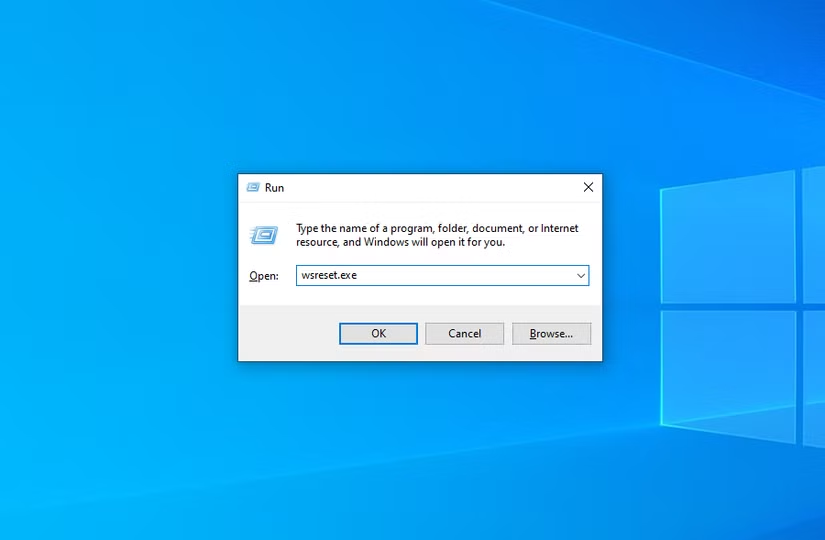
Sau khi được chọn, một cửa sổ màu đen sẽ xuất hiện rất nhanh. Bạn không cần làm gì ở đây, chỉ cần đợi một lát trong khi nó dọn dẹp bộ nhớ đệm. Sau đó, bạn sẽ thấy Windows Store với màn hình trống và dấu tải (loading sign). Khi cửa sổ đen đóng lại, bộ nhớ đệm đã được xóa và Windows Store sẽ khởi chạy. Bạn có thể đóng ứng dụng Windows Store nếu muốn.
4. Xóa bộ nhớ đệm vị trí
Để xóa bộ nhớ đệm vị trí, nhấp vào biểu tượng “Windows” ở góc dưới bên trái màn hình để mở Menu Start. Từ đó, chọn biểu tượng bánh răng để mở cài đặt Windows. Ngoài ra, bạn có thể nhấn Windows+i để mở ứng dụng Settings (Cài đặt).
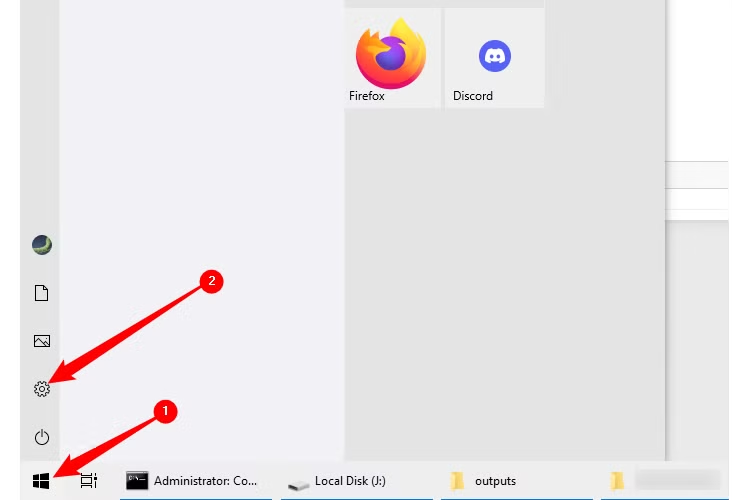
Cửa sổ Settings sẽ xuất hiện. Cuộn xuống và chọn tùy chọn “Privacy” (Quyền riêng tư).
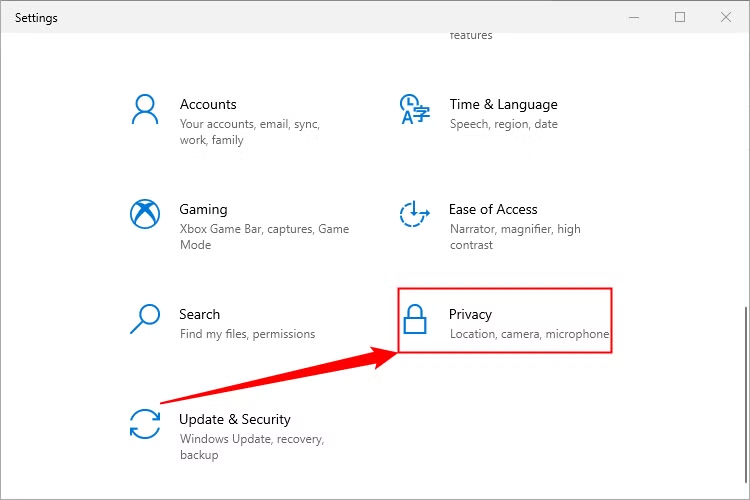
Bây giờ bạn sẽ ở trong nhóm Privacy của cài đặt. Trong khung bên trái, chọn “Location” (Vị trí), nằm trong phần App Permissions (Quyền ứng dụng).
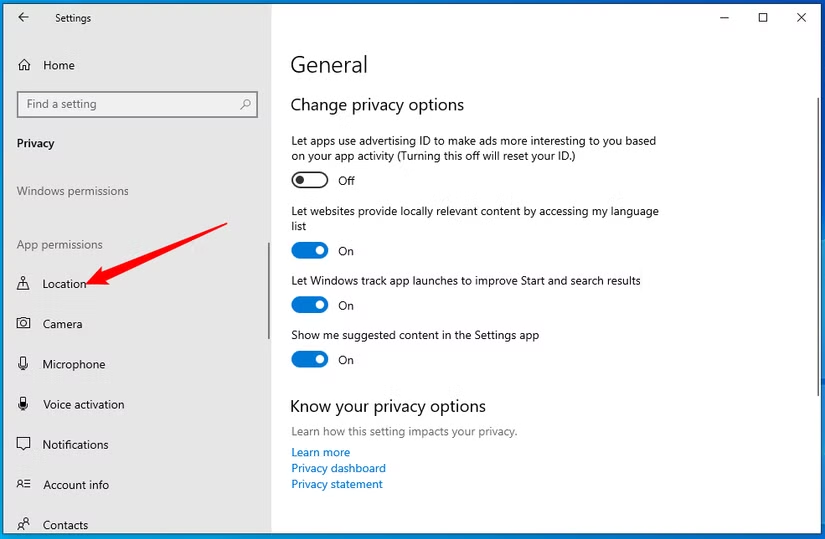
Trong cửa sổ tiếp theo, cuộn xuống cho đến khi bạn tìm thấy nhóm “Location”. Tại đây, chọn “Clear” (Xóa) dưới tiêu đề Location History On This Device (Lịch sử vị trí trên thiết bị này).
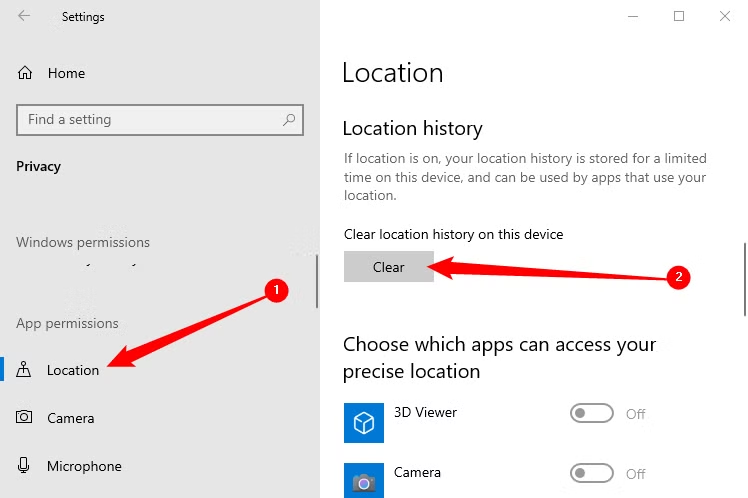
Các hướng dẫn dọn dẹp bộ nhớ đệm
| Phân loại | Mục hướng dẫn |
| Hệ điều hành | Windows 11 |
| Windows 10 | |
| iPhone and iPad | |
| Android | |
| Fire TV | |
| Trình duyệt web | Google Chrome |
| Firefox | |
| Edge | |
| Ứng dụng | Discord |
| Dropbox | |
| YouTube | |
| Any Android App | |
| Hướng dẫn bổ sung | Ngừng xóa cache trình duyệt để duyệt web nhanh hơn |
| Bạn có nên xóa cache hệ thống của android không? | |
| Khi nào ứng dụng android cần xóa cache |
5. Kết luận
Xóa bộ nhớ đệm trên Windows 10 là một cách đơn giản nhưng hiệu quả để tăng tốc độ và giải phóng không gian cho máy tính của bạn. Với các bước chi tiết trong hướng dẫn này, bạn có thể dễ dàng dọn dẹp các tệp tạm thời, tối ưu hóa hiệu suất và mang lại trải nghiệm mượt mà hơn cho mọi tác vụ, từ công việc hàng ngày đến giải trí. Đây là mẹo nhỏ nhưng mạnh mẽ, giúp bạn duy trì chiếc PC luôn trong trạng thái tốt nhất.
Xem thêm: Hướng dẫn cách thay đổi tên thư mục người dùng trên Windows 11
Nếu bạn đang tìm kiếm phần cứng mạnh mẽ hoặc cần hỗ trợ để tối ưu hóa hệ thống Windows, hãy ghé thăm COHOTECH – địa chỉ uy tín với các sản phẩm công nghệ chất lượng cao và dịch vụ tận tâm. COHOTECH sẵn sàng đồng hành để nâng cấp trải nghiệm công nghệ của bạn!
Chúng tôi rất muốn nghe ý kiến từ bạn! Bạn đã thử xóa bộ nhớ đệm trên Windows 10 chưa? Có mẹo nào khác để tăng tốc PC mà bạn muốn chia sẻ? Hãy để lại bình luận bên dưới và chia sẻ bài viết này với bạn bè để cùng khám phá thêm nhiều thủ thuật hữu ích. Cảm ơn bạn đã đọc và ủng hộ chúng tôi!